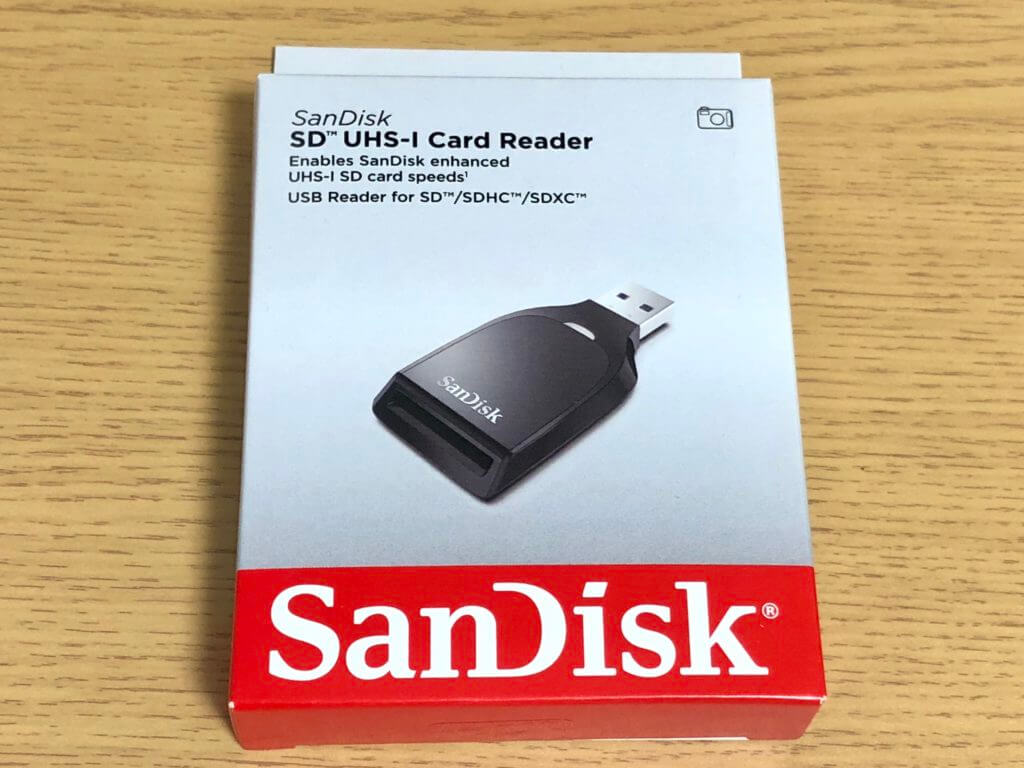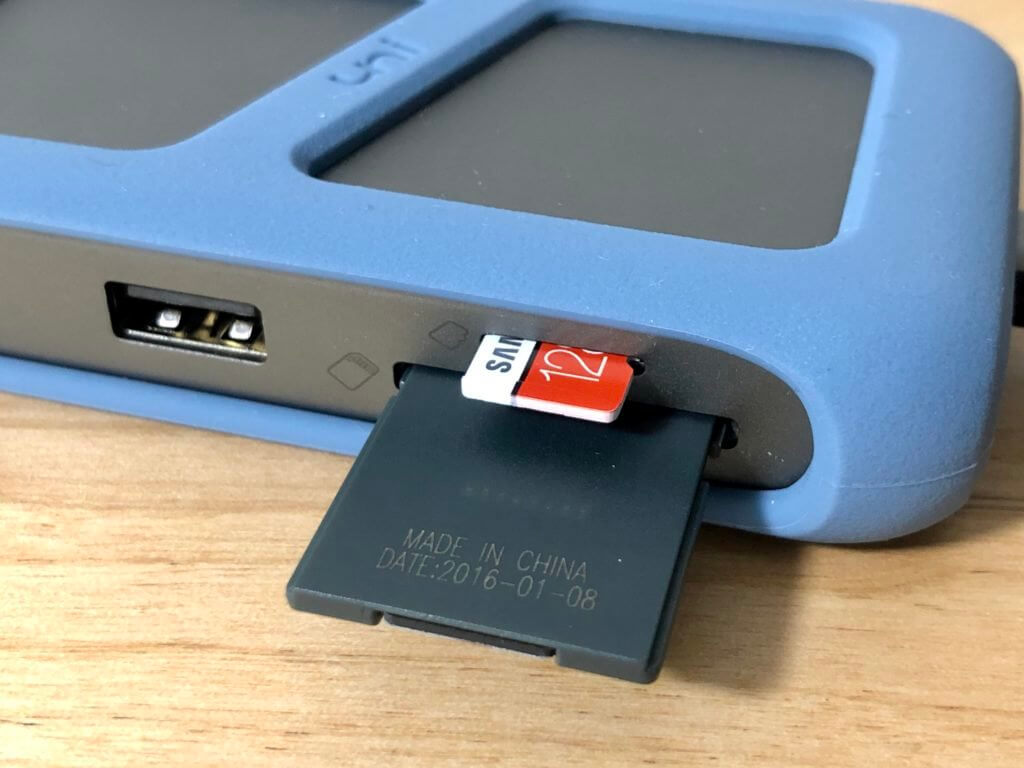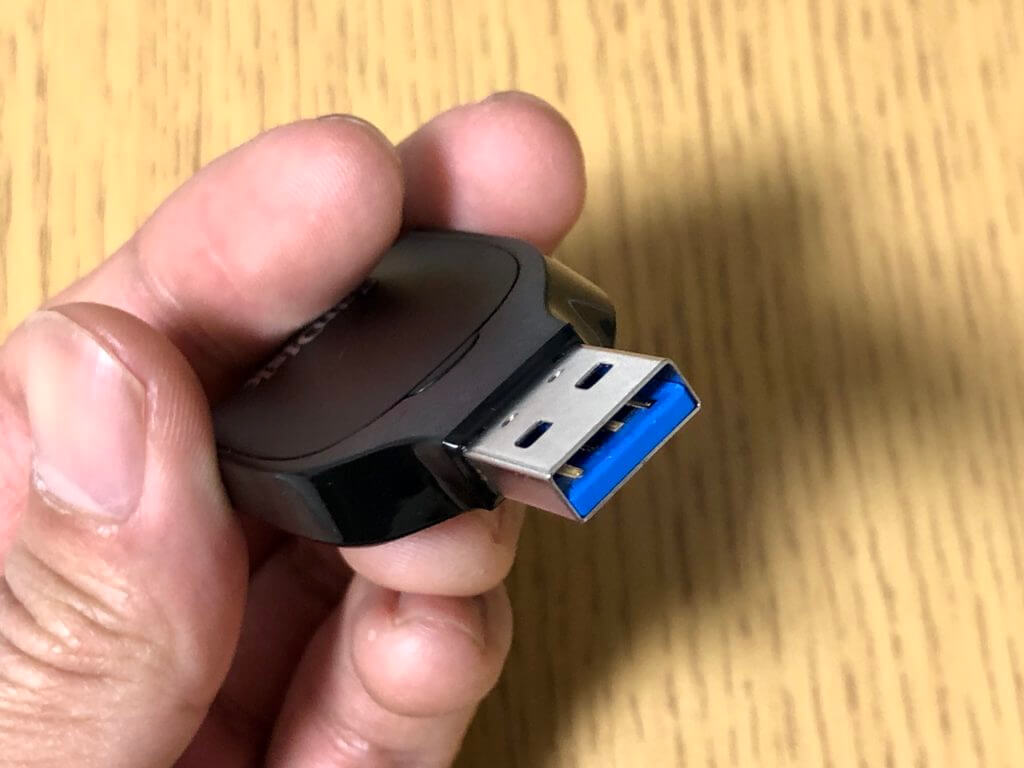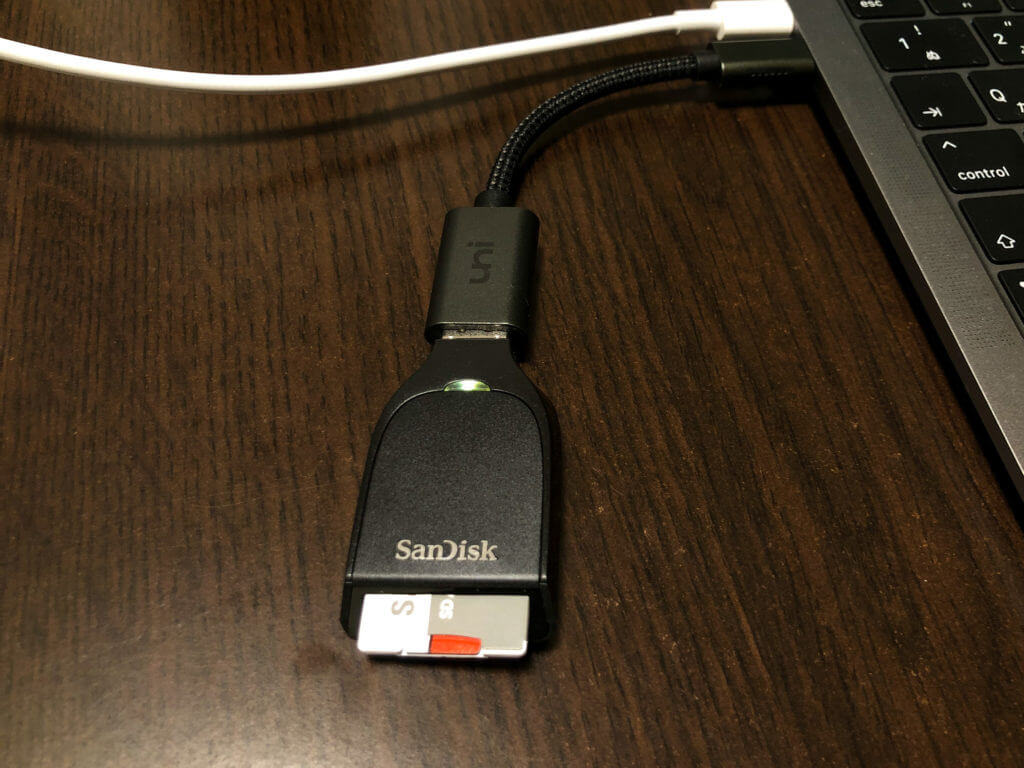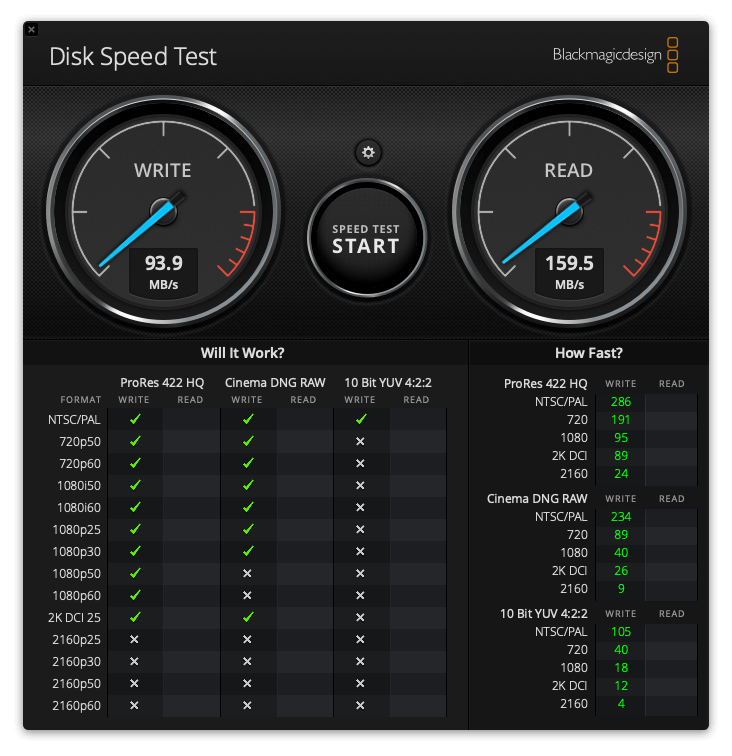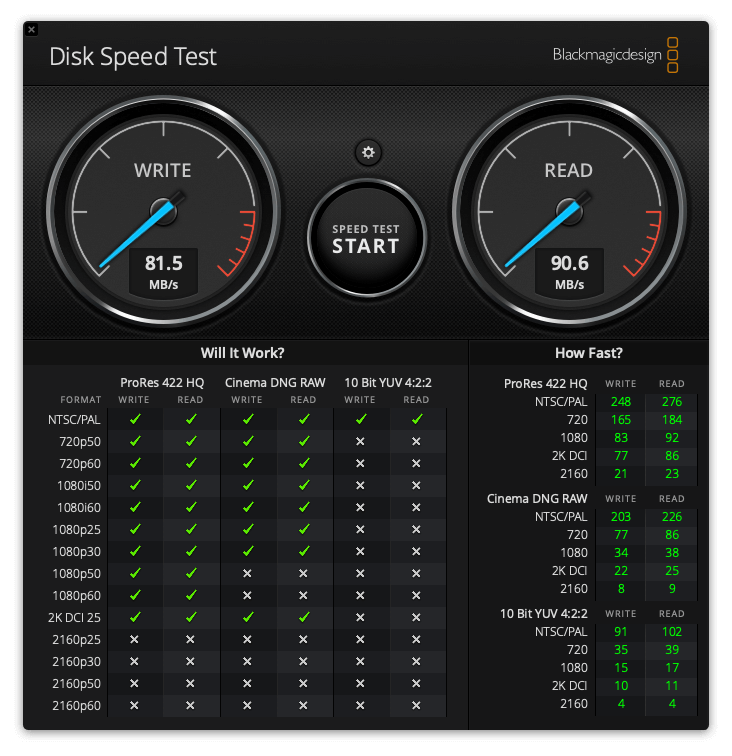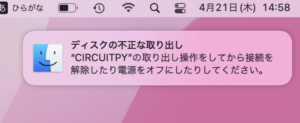SandiskのExtreme PROというSDカードは、UHS-I規格なのに読み込み速度170MB/s(UHS-I規格のほぼ倍)というとんでもない数値が書かれている。
だけど手持ちのSDカードだと、どうやっても100MB/sを超えることはなくて、まあ個体差かな?と思っていた。
それがどうやら違ったらしい・・・
Sandiskの純正カードリーダーを使えば、公称値に近いスピードが出せるということで、今回SDカードリーダーを購入してみた。
この記事では「Sandisk SD UHS-I Card Reader」のレビューを書いていく。
一般的なUHS-Iの読み書きスピードは最大90MB/sくらい
一般的なUHS-IのSDカードでは、最大読込速度はせいぜい「90MB/s」だ。
[st-mybox title=”90MB/sとは” fontawesome=”fa-file-text-o” color=”#757575″ bordercolor=”” bgcolor=”#fafafa” borderwidth=”0″ borderradius=”5″ titleweight=”bold” fontsize=”” myclass=”st-mybox-class” margin=”25px 0 25px 0″]
1秒間に90MBのデータ転送ができるということ。
[/st-mybox]
UHS-IIになると読込速度が250〜300MB/sにまで跳ね上がるが、その分SDカード自身の値段も倍以上に跳ね上がる。
UHS-IIに対応している機器が少ない点もあり、UHS-IIはなかなか手が出せない。
Sandisk SD UHS-I Card Readerの外観
カードリーダーは手のひらサイズでとても軽い。
差し込み口はSDカードサイズ1枚のみで、端子はUSB3.0である。
USB端子はむき出しで、フタなどは付属していない。
SDカードの差込口が狭すぎて、SDカードを挿すと取り出せなくなる!などのレビューがAmazonであり心配であった。
しかし実際に使用してみたところ、やや固いかなと思う程度で普通に抜き差しできるし、全く問題のない製品だった。
スピードテストの結果
MacBookにはUSB3.0端子がないため、USB-USBTypeC変換ケーブルを使い接続し、スピードテストを行った。
[st-card myclass=”関連記事” id=1456 label=”” pc_height=”” name=”” bgcolor=”” color=”” fontawesome=”” readmore=”on” thumbnail=”on”]
Sandisk Extreme PROでは読込160MB/s近い数値が出る
本命の最大読込170MB/sが出るはずの「Sandisk Extreme PRO」で、スピードテストを行ってみた。
これはすごい、、、!!!!!
読込速度が170MB/sとまではいかないものの、おおよそ160MB/s程度のスピードは出るようになった。
書込速度は公称値以上の93.9MB/sを叩き出しているから驚きだ。
一般的なUHS-I SDカードでも読込は100MB/s近い数値
最大読込速度100MB/s、最大書込速度90MB/sである「SAMSUNG EVO Plus128GB」でも測定を行ってみた。
読込速度が90MB/sぐらい出ているから、SDカードの実力をフルに発揮していると言っても良いだろう。
書込速度もそこまで悪くない。
まとめ
Sandisk製のSDカードを使えば、公称値の170MB/s近く出せるから、UHS-Iの限界を突破をしていてとても気持ちが良い。
Sandisk以外のSDカードを使ったとしても、SDカードの公称値近い数値が出せるから、UHS-I用のSDカードリーダーとしては100点と言って良い商品だと思った。
[st_af id=”1545″]
![Gadget Nest[ガジェットネスト]](https://gadget-nest.com/wp-content/uploads/2020/04/21078a5f5469c52d68957d3b3dccccd0.png)